Apple ha fatto una serie di annunci importanti alla sua conferenza annuale WWDC quest'anno e uno dei momenti salienti ovviamente è stata la presentazione di iOS 10. Il nuovo aggiornamento iOS avrebbe dovuto apportare cambiamenti radicali e dall'aspetto non ha deluso. . iOS 10 offre una serie di nuove fantastiche funzionalità tra cui una nuova schermata di blocco, Siri aggiornato, app Musica e notizie riprogettate, app Mappe e foto migliorate, tantissime nuove funzionalità in iMessage e altro ancora.
Insieme all'annuncio, Apple ha anche rilasciato il primo iOS 10 Beta 1 per gli sviluppatori. Così, se stai cercando di installarlo sul tuo iPhone, iPad o iPod, ecco come procedere:
Dispositivi compatibili con iOS 10
Prima di procedere con l'installazione, controlla se il tuo iDevice è compatibile con la nuova versione di iOS:
- iPhone 5, 5s, 5c, SE, 6, 6 Plus, 6s, 6s Plus.
- iPad mini 2, mini 3, mini 4, Air, Air 2, 4a generazione, Pro 9.7, Pro 12.9.
- iPod Touch di sesta generazione.
Cose di cui avrai bisogno
Ecco alcune cose che ti serviranno per scaricare e installare l'aggiornamento iOS 10 beta 1:
- Un account sviluppatore ID Apple (disponibile a $ 99 / anno)
- Un dispositivo iOS compatibile
- PC Windows o Mac
Installa iOS 10 beta 1 sul tuo iDevice
Tutto pronto per installare iOS 10 sul tuo iPhone, iPad o iPod Touch? Bene, ecco i passaggi:
Nota: Prima di iniziare a installare la versione beta di iOS 10 sul tuo dispositivo, dovresti fare un backup del tuo dispositivo. Puoi farlo andando su Impostazioni iOS-> iCloud-> Esegui backup ora o su iTunes, nel caso in cui le cose vadano storte. Abbiamo installato la beta sul nostro iPhone 6s.
Registra il tuo dispositivo per le beta sviluppatore
In primo luogo, dovrai registrare il tuo iPhone nella pagina degli sviluppatori Apple:
1. Avrai bisogno del tuo iPhone UDID (Unique Device Identifier), quindi collega il tuo iPhone al tuo PC o Mac e apri iTunes. In iTunes, fare clic sul numero di serie dell'iPhone, che dovrebbe mostrarti il suo UDID. Copialo.
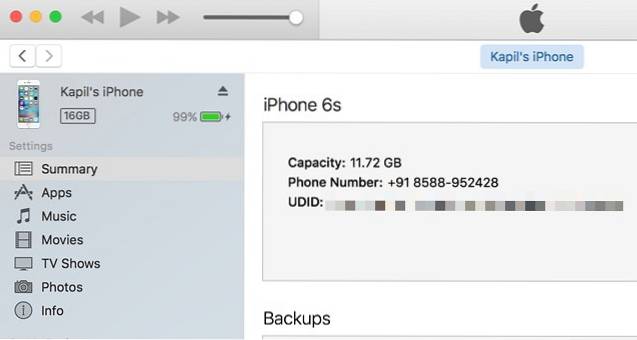
2. Apri la pagina web Apple Developer e accedi con il tuo account sviluppatore ID Apple. Quindi, vai a "Certificati, ID e profili“. Qui, vai al "dispositivi"Nel pannello di sinistra e seleziona il tipo di dispositivo iOS su cui desideri installare la beta.
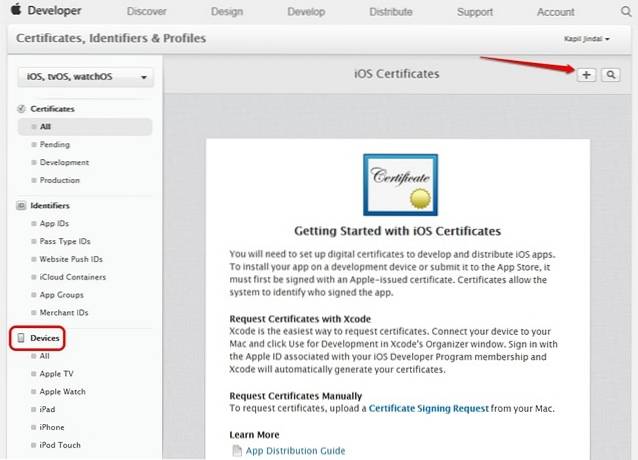
3. Quindi, fare clic sul file Pulsante più in alto a destra e inserisci i dettagli del tuo dispositivo come il nome che desideri e l'UDID che hai copiato in precedenza. Fare clic su "Continua" quando hai finito.
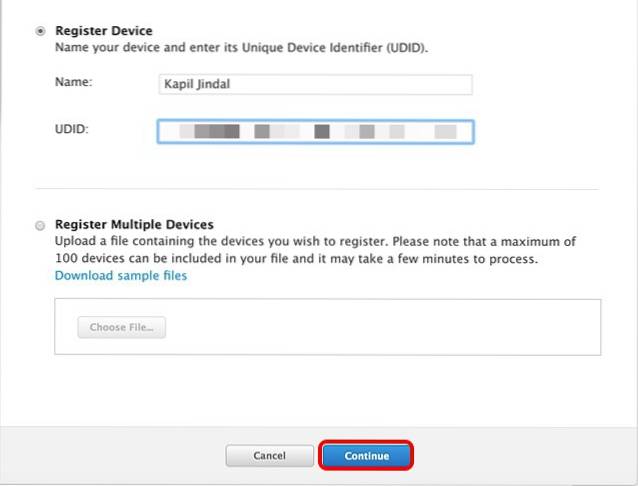
4. Il tuo iPhone verrà quindi aggiunto al tuo account sviluppatore. Puoi quindi andare su Sviluppo-> Download per ottenere il file di configurazione OTA di iOS 10 o le immagini di ripristino beta di iOS 10.
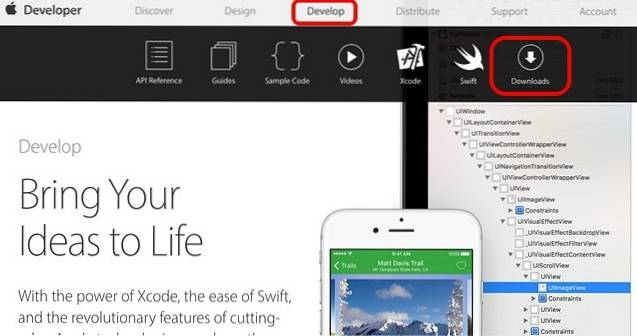
Nota: Puoi registrare fino a 100 dispositivi di ogni tipo: iPhone, iPad, iPod Touch, Apple Watch e Apple TV. Se non disponi di un account sviluppatore, puoi attendere la versione beta pubblica prevista per luglio.
Metodo 1: ottieni l'aggiornamento iOS 10 beta 1 come OTA
1. Dopo aver registrato il tuo iPhone nella pagina degli sviluppatori Apple, vai al iOS 10 beta sezione in Sviluppo-> Download e toccare il menu a discesa. La prima opzione nel menu sarà "Profilo di configurazione“. Premi il pulsante di download per scaricarlo sul tuo dispositivo. Puoi scaricare il file sul tuo computer e poi trasferirlo sul tuo iPhone o andare alla pagina web degli sviluppatori Apple sul tuo iPhone e scaricarlo direttamente.
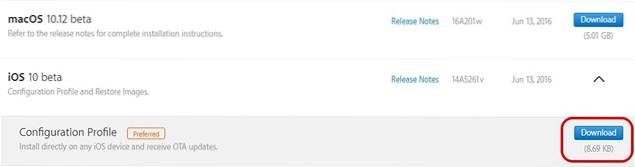
2. Una volta fatto, apri il file sul tuo iPhone e tocca il pulsante "Installare"Pulsante. Dopodiché, dovrai inserire il tuo passcode. Quindi, avrai un'altra pagina con il contratto di licenza di Apple per iOS beta. Tocca di nuovo "Installa". Il profilo verrà quindi installato sul tuo iPhone e ti verrà chiesto di riavviare il dispositivo, affinché le modifiche abbiano effetto.
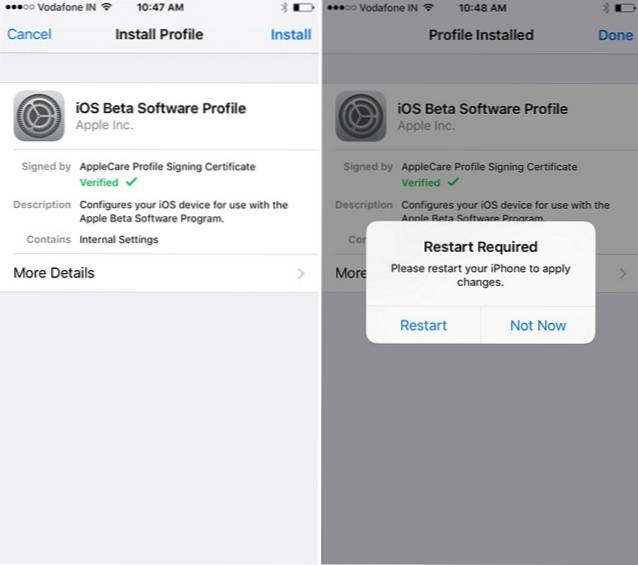
3. Dopo aver riavviato il tuo iPhone, vai a Impostazioni-> Generali-> Aggiornamento software. Dovresti vedere l'aggiornamento iOS 10 Developer Beta 1 disponibile per il download dopo pochi minuti. Tocca "Scarica e installa"Per andare avanti.
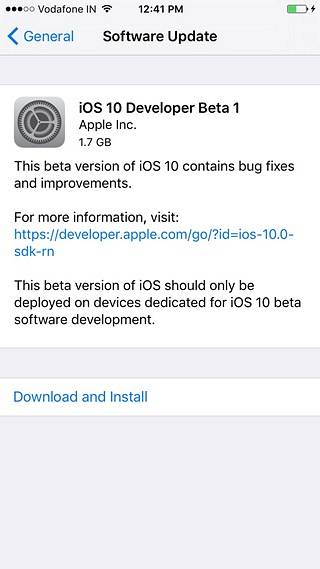
Nota: IOS 10 Beta 1 OTA ha una dimensione di 1,7 GB per l'iPhone 6s e la dimensione dovrebbe essere più o meno la stessa anche per gli altri dispositivi. Inoltre, è disponibile solo per il download tramite WiFi.
4. Dovrebbe quindi iniziare il download di iOS 10 Beta 1. Al termine del download, verrà richiesto di installare l'aggiornamento, toccare "Installa ora“. Il tuo iPhone si riavvierà e l'aggiornamento verrà installato. Una volta terminato, l'iPhone si avvierà con la nuovissima versione beta di iOS 10 installata.
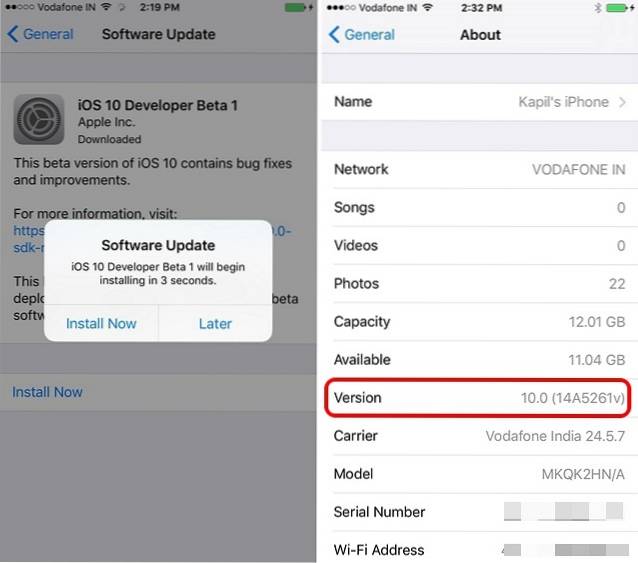
Metodo 2: esegui il flash dell'immagine di ripristino di iOS 10 Beta 1
1. Per questo metodo, dovrai scarica l'immagine di ripristino di iOS 10 Beta 1 corrispondente al tuo iDevice nel file Sviluppo-> Download pagina nella pagina sviluppatore Apple.
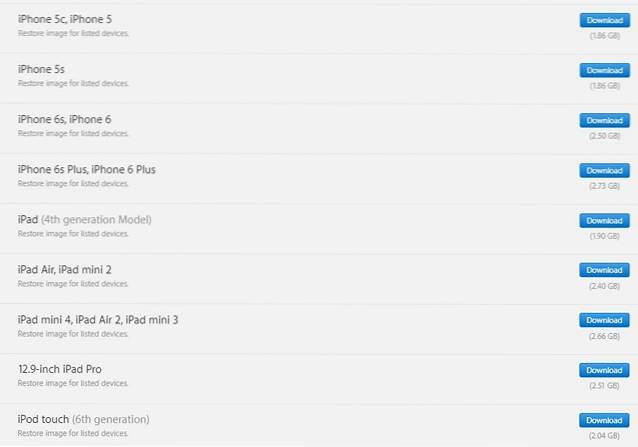
Nota: Se utilizzi un Mac, dovrai anche installare Xcode 8 beta SDK, che è disponibile per il download dalla stessa pagina di cui sopra. Inoltre, le immagini di ripristino di iOS 10 hanno una dimensione di circa 1,8-2,8 GB, quindi assicurati di utilizzare il WiFi per scaricare questi file.
2. Dopo aver scaricato i file di immagine, apri iTunes e collega il tuo iPhone al computer. Poi, tieni premuto Opzione su un Mac e Maiusc su un PC Windows e fare clic su "Controlla gli aggiornamenti"In iTunes.
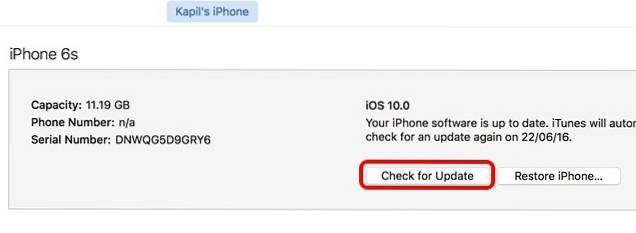
Nota: Puoi sempre scegliere l'opzione "Ripristina iPhone", ma questo formatterà il tuo dispositivo come nuovo.
3. Questo dovrebbe aprire una finestra di dialogo, dove puoi scegli l'immagine di ripristino scaricata. Quindi, l'aggiornamento dovrebbe essere installato sul tuo iPhone. Assicurati di non scollegare mai il tuo iPhone durante l'installazione dell'immagine di ripristino.
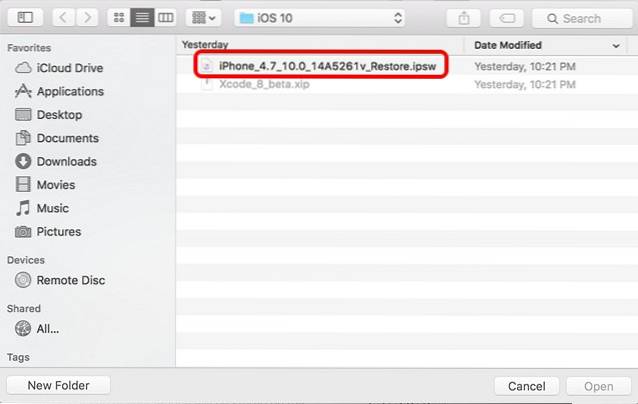
VEDERE ANCHE: Riepilogo del WWDC 2016: tutto ciò che Apple ha annunciato
Prova la prima beta di iOS sul tuo iPhone, iPad o iPod Touch
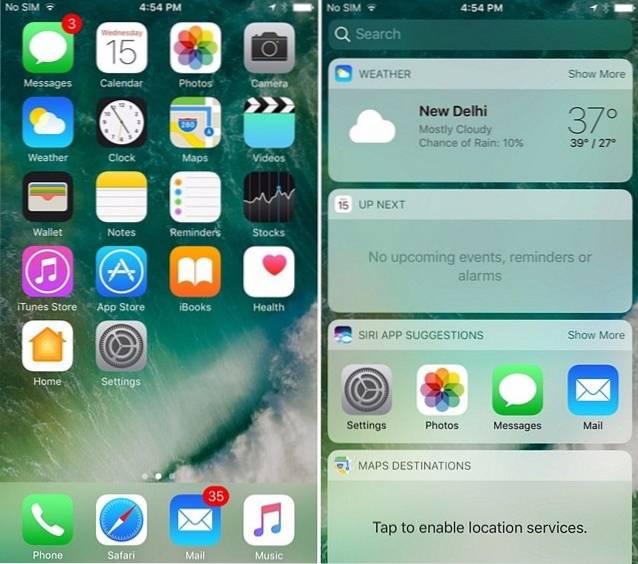
Anche se non consigliamo di utilizzare la versione beta di iOS 10 come driver quotidiano, è sorprendentemente solida per una prima versione beta. Ovviamente ci sono alcuni bug, come i messaggi che non vengono inviati, ma la versione beta è più fluida di quanto ci aspettassimo. Nel complesso, abbiamo appena iniziato a giocare con iOS 10 e finora lo adoriamo. Quindi, se hai un account sviluppatore, provalo e facci sapere se riscontri problemi. Suona nella sezione commenti qui sotto e resta sintonizzato per altri post su iOS 10.
 Gadgetshowto
Gadgetshowto



